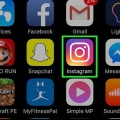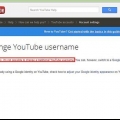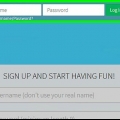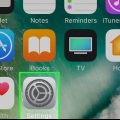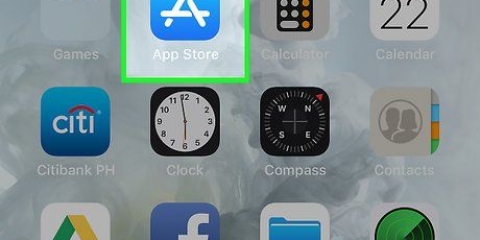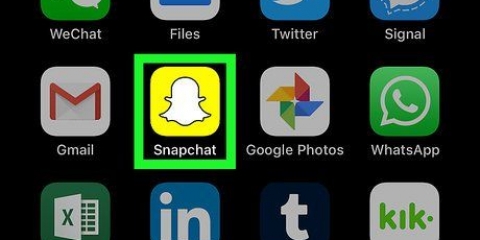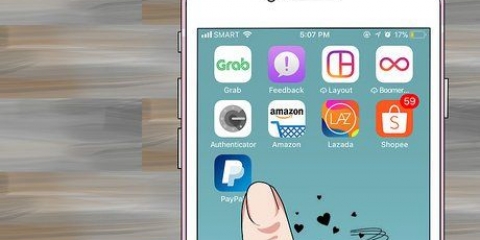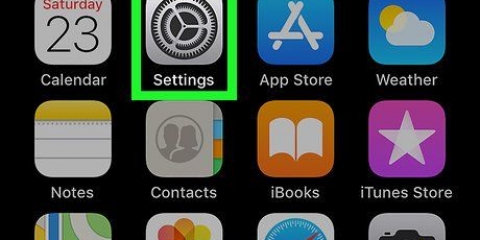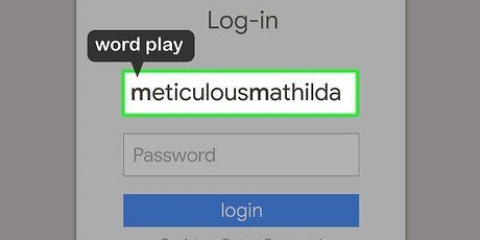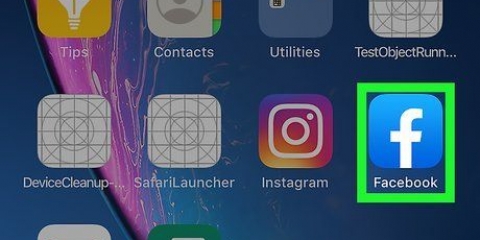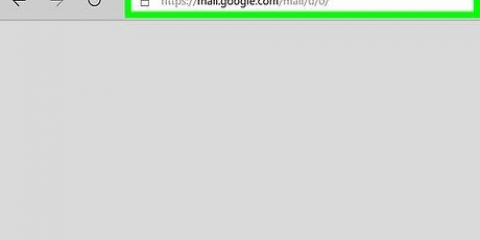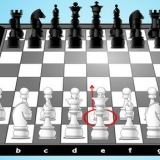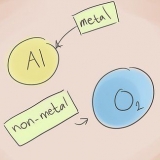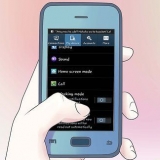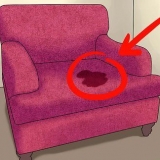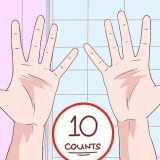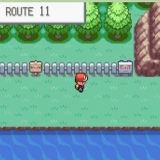Cambia il tuo nome utente su poshmark su un iphone o ipad
Questo articolo ti mostrerà come aggiornare il nome che ti rappresenta su Poshmark sul tuo iPhone o iPad. Sebbene non sia possibile modificare il nome utente nell`app mobile, puoi facilmente scegliere un altro nome su Poshmark.com con il tuo browser Internet preferito.
Passi

1. Vai ahttps://www.poshmark.com in un browser Internet. Poiché non è possibile modificare il nome utente nell`app mobile Poshmark, sarà necessario accedere al sito Web utilizzando un browser Web come Safari.

2. premereAccedere. È vicino all`angolo in alto a destra della pagina.

3. Accedi al tuo account Poshmark. A seconda di come ti sei registrato su Poshmark, puoi accedere con Facebook, Google o con un nome utente e una password.

4. Premi la tua immagine del profilo. È nell`angolo in alto a destra della pagina. Apparirà un menu.

5. Scorri verso il basso e premiImpostazioni dell `account. Questo è quasi in fondo al menu.

6. premereInformazioni account. Questo è vicino alla parte superiore del menu. Questo mostrerà tutte le informazioni sull`account che possono essere modificate, incluso il tuo nome utente.

7. Per `Nome utente` premereModificare. Questa è la prima opzione nella parte superiore della pagina. Ciò farà sì che Poshmark ti invii un`e-mail di verifica via e-mail. Apparirà anche un pop-up `Verifica`.

8. Copia il codice di verifica dall`e-mail. Apri l`e-mail di Poshmark per il codice di verifica a 6 cifre. Per copiare il codice, tienilo premuto finché non viene visualizzato un menu, quindi premi . nel menu Copiare.

9. Incolla il codice copiato nella finestra a comparsa "Verifica". Per fare ciò, tieni il dito sulla schermata "Inserisci codice di verifica" finché non viene visualizzato il menu, quindi premi Attaccarsi.

10. premereFinito per confermare. Questo è il pulsante blu nella parte inferiore dello schermo. Ora puoi cambiare il tuo nome utente.

11. Inserisci un nome utente nel campo vuoto "Nuovo nome utente". Questo è sotto il tuo nome utente attuale.
Puoi cambiare il tuo nome utente solo due volte, quindi assicurati di scegliere qualcosa che vorrai conservare.

12. premereFinito per salvare le modifiche. Il tuo nuovo nome utente sarà attivo immediatamente.
Tutte le @menzioni al tuo vecchio nome utente rimarranno associate a quel nome utente.
Articoli sull'argomento "Cambia il tuo nome utente su poshmark su un iphone o ipad"
Condividi sui social network:
Simile
Popolare